Come cancellare la Touch Bar del MacBook e proteggere i dati dell'enclave

Stai pianificando di vendere o regalare il tuo MacBook Pro con una Touch Bar? Anche se cancelli il tuo Mac e reinstalla macOS da zero, non rimuoverà tutto: le informazioni relative alle impronte digitali e ad altre funzionalità di sicurezza verranno memorizzate separatamente e potrebbero rimanere dopo la cancellazione del disco rigido.
Questo è specialmente se hai usato uno strumento di terze parti, o modalità disco di destinazione, per pulire il disco rigido.
Si scopre che il tuo MacBook Pro con Touch Bar ha in realtà due processori: il processore Intel che esegue il tuo sistema operativo e programmi e un chip T1, che alimenta la Touch Bar e Touch ID. Il secondo processore include "Secure Enclave", che viene utilizzato per bloccare tutti i tipi di informazioni su di te, comprese le impronte digitali, in uno spazio che il sistema operativo stesso e qualsiasi software in esecuzione non possono manipolare direttamente. Per citare Apple:
I dati delle impronte digitali sono crittografati, memorizzati sul dispositivo e protetti con una chiave disponibile solo per Secure Enclave. I dati delle impronte digitali vengono utilizzati solo da Secure Enclave per verificare che l'impronta digitale corrisponda ai dati delle impronte digitali registrati. Non è possibile accedervi dal sistema operativo sul dispositivo o da qualsiasi applicazione in esecuzione.
Ma non fatevi prendere dal panico: secondo Apple, è possibile rimuovere queste informazioni con un singolo comando Terminale.
Funziona meglio se eseguito dalla modalità di recupero. Quindi riavvia il Mac e tieni premuto il pulsante "R" quando senti il suono di avvio.
Una volta avviato il programma di installazione macOS, apri un Terminale facendo clic su Utilità> Terminale nella barra dei menu.
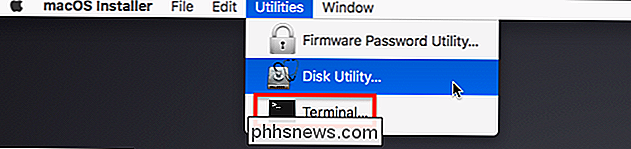
Dal Terminale, esegui questo comando :
xartutil --erase-all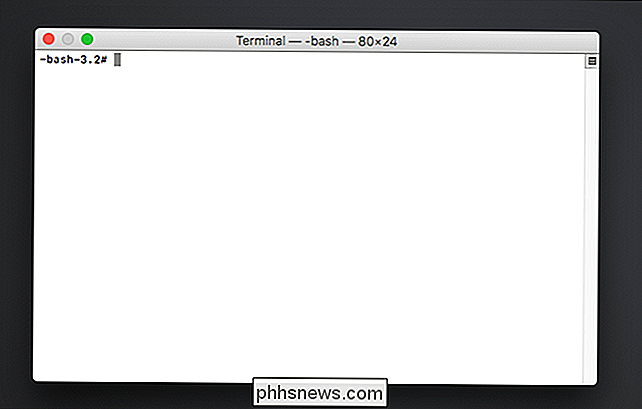
Una volta fatto ciò, le informazioni personali saranno cancellate dall'enclave sicura.
Vale la pena notare che è estremamente improbabile che nessuna delle informazioni lasciate nell'enclave sicura possa rivelarsi utile per un aspirante hacker: le tue impronte digitali non sono memorizzate lì, solo i mezzi per verificarle. Per citare di nuovo Apple:
Come protezione di sicurezza, Touch ID non memorizza mai un'immagine dell'impronta digitale - solo una rappresentazione matematica di ciò che è impossibile da decodificare.
Tuttavia, c'è sempre una possibilità che Apple abbia torto, quindi è bene assicurarsi che tutte le informazioni personali siano completamente perse prima di consegnare il laptop. L'esecuzione del comando precedente ti consente di farlo.

Qual è la differenza tra Office 365 e Office 2016?
Esistono due modi per acquistare Microsoft Office. È possibile acquistare il tradizionale prodotto Microsoft Office 2016 o acquistarlo come parte di un abbonamento al software Office 365. Ecco la differenza. Office 2016 vs. Office 365 Ecco la differenza principale: Office 2016 è il tradizionale prodotto Microsoft Office, venduto per una tantum, a pagamento anticipato.
![Caos su ordinazione: come la disinstallazione del programma può salvare il PC [Sponsored]](http://phhsnews.com/img/how-to-2018/chaos-to-order-how-program-uninstallation-can-save-your-pc.png)
Caos su ordinazione: come la disinstallazione del programma può salvare il PC [Sponsored]
Un PC è come una scrivania. Se lo usi regolarmente, si accumula con programmi, file, documenti e cartelle non necessari. Ma a differenza di una scrivania, ci vuole più tempo per rimettere a posto un PC. Infatti, a volte l'eliminazione di vecchi file e scorciatoie di programma potrebbe essere sufficiente, ma i programmi sul PC richiedono anche una certa attenzione.



